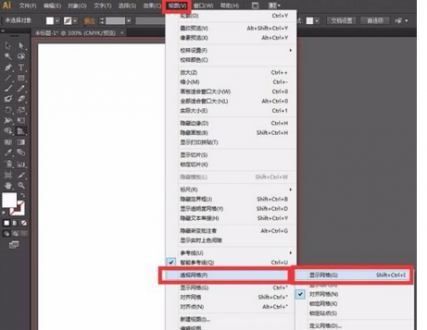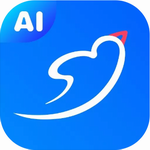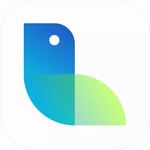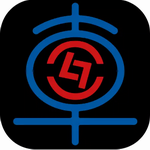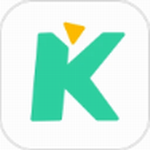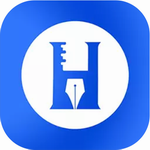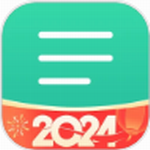AI透视网格工具如何关闭?作为专业的矢量图形处理软件,AI的透视网格功能常让新手用户感到困惑。当误触工具导致界面出现辅助网格时,掌握正确的关闭方法尤为重要。本文将详细解析五种关闭方式,助您快速恢复工作界面。
透视网格关闭核心方案
1、基础快捷键操作法
在工具栏选择透视网格图标(或使用Shift+P组合键)激活功能后,直接使用Shift+V调出视图模式。此时界面左上角会出现圆形关闭标识,点击即可清除网格线。
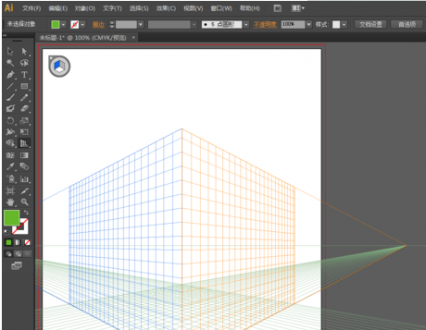
2、组合键快捷清除方案
激活网格工具后,使用Ctrl+Shift+I三键组合可立即消除所有辅助线。此方法适合已熟悉快捷键操作的中级用户,能显著提升设计效率。
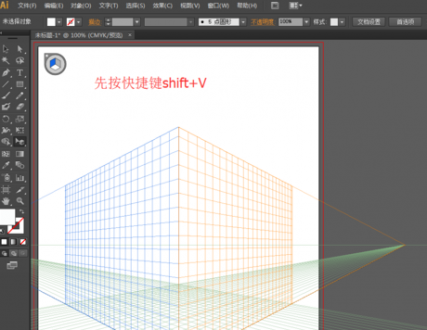
3、菜单导航关闭技巧
通过顶部导航栏选择「视图」-「透视网格」-「隐藏网格」三级菜单,可精准关闭当前网格系统。该方法步骤清晰,特别适合快捷键记忆困难的新手设计师。
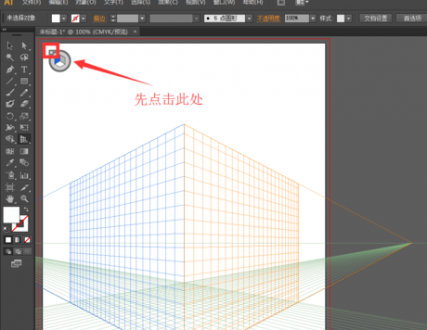
4、界面元素直击法
激活网格工具后,在画布边缘定位到带有「×」符号的控制点。单击该关闭标识不仅能清除当前网格,还会自动保存视图参数,方便下次快速调用。
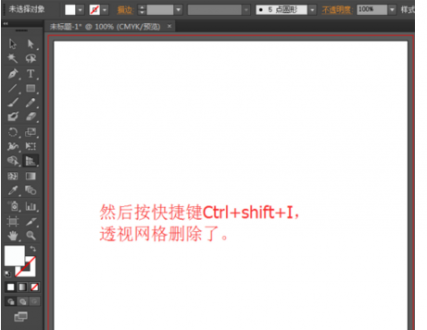
5、工作区重置方案
当常规方法失效时,可通过「窗口」-「工作区」-「重置基本功能」恢复默认界面设置。此操作会同步清除其他面板变动,建议提前保存工程文件。
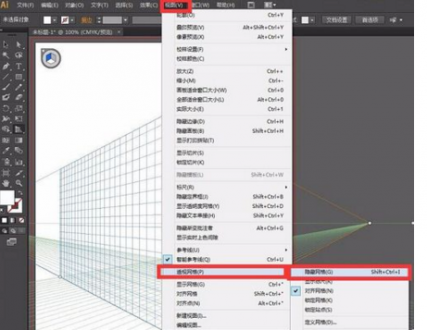
透视网格管理进阶技巧
掌握关闭方法后,建议同步了解「视图」-「透视网格」中的「锁定网格」与「对齐网格」功能。合理使用网格可见性控制(Shift+Ctrl+I),既能保证设计精度,又可避免视觉干扰。定期清理暂存文件(编辑-清理-全部)可有效解决界面显示异常问题。